目錄
1 前言
2 創建Python項目
3 創建Python文件
4 編寫 Hello World 并運行
5 PyCharm界面簡介
1 前言
PyCharm的使用貫穿整個Python的學習,所以單獨拿出來出教程不合適,說多了對于新手來說也還是不明白,這里我們先從學習開始前大家需要用到PyCharm的一些功能講起。
本節課的前提是安裝好Python解析器和PyCharm,這里就不多說該部分內容,如有需要安裝Python和PyCharm內容的同學,可查看上一篇博文,下面附上博文鏈接:
Python學習篇:Windows Python 開發環境搭建(一)
2 創建Python項目
點擊桌面的 PyCharm community 圖標,啟動PyCharm,首次啟用需要接受用戶協議,勾選上接受繼續下一步即可。
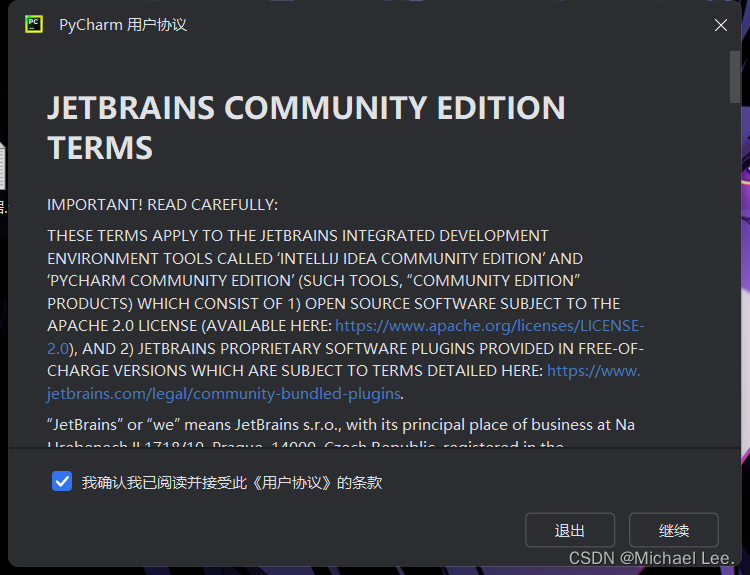
看到Welcome to Pycharm頁面,就代表啟動好了,點擊New Project即可創建新項目。
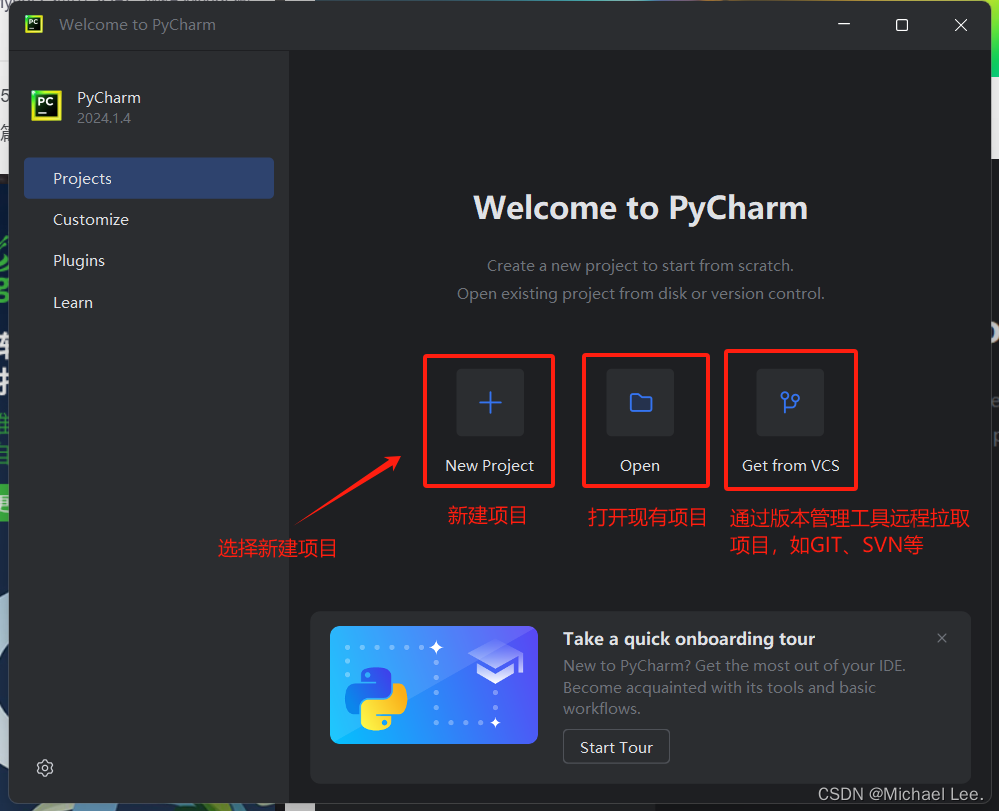
打開創建項目彈框后,在Name設置項目名稱,在Location設定新建項目的路徑,在Python version的下拉欄選擇Python版本?,正常情況這里會顯示出你電腦上已經安裝過的Python解釋器,如果沒有的話,就點擊右邊的下拉框按鈕手動選擇一下Python的安裝路徑即可。
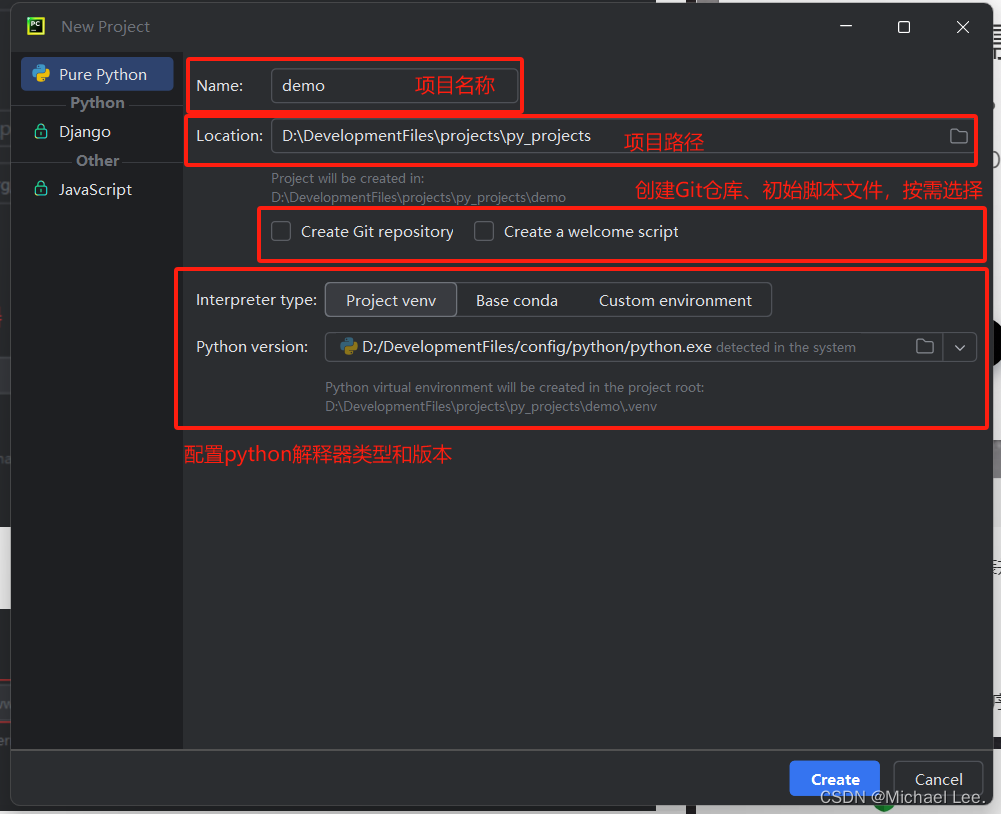
完成上述內容,點擊Create按鈕,進入界面,即完成項目創建,如下所示:
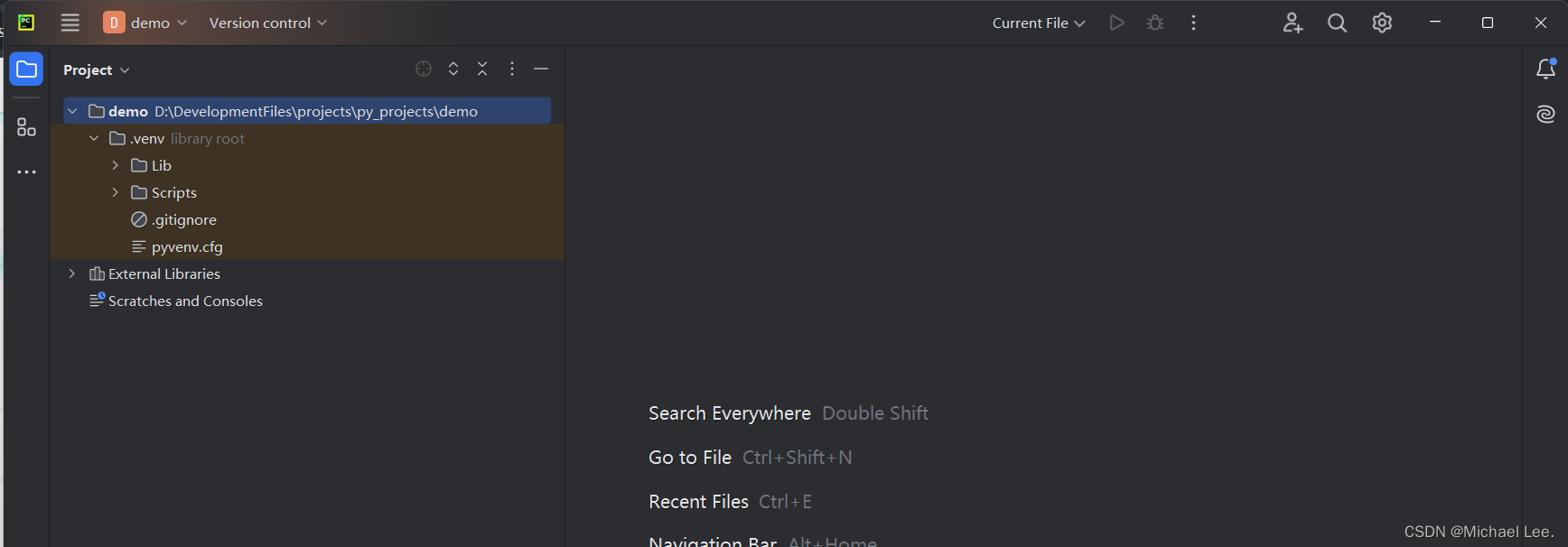
3 創建Python文件
項目創建成功后,就可以創建文件了,鼠標右擊選擇New,選擇Python File,如下:
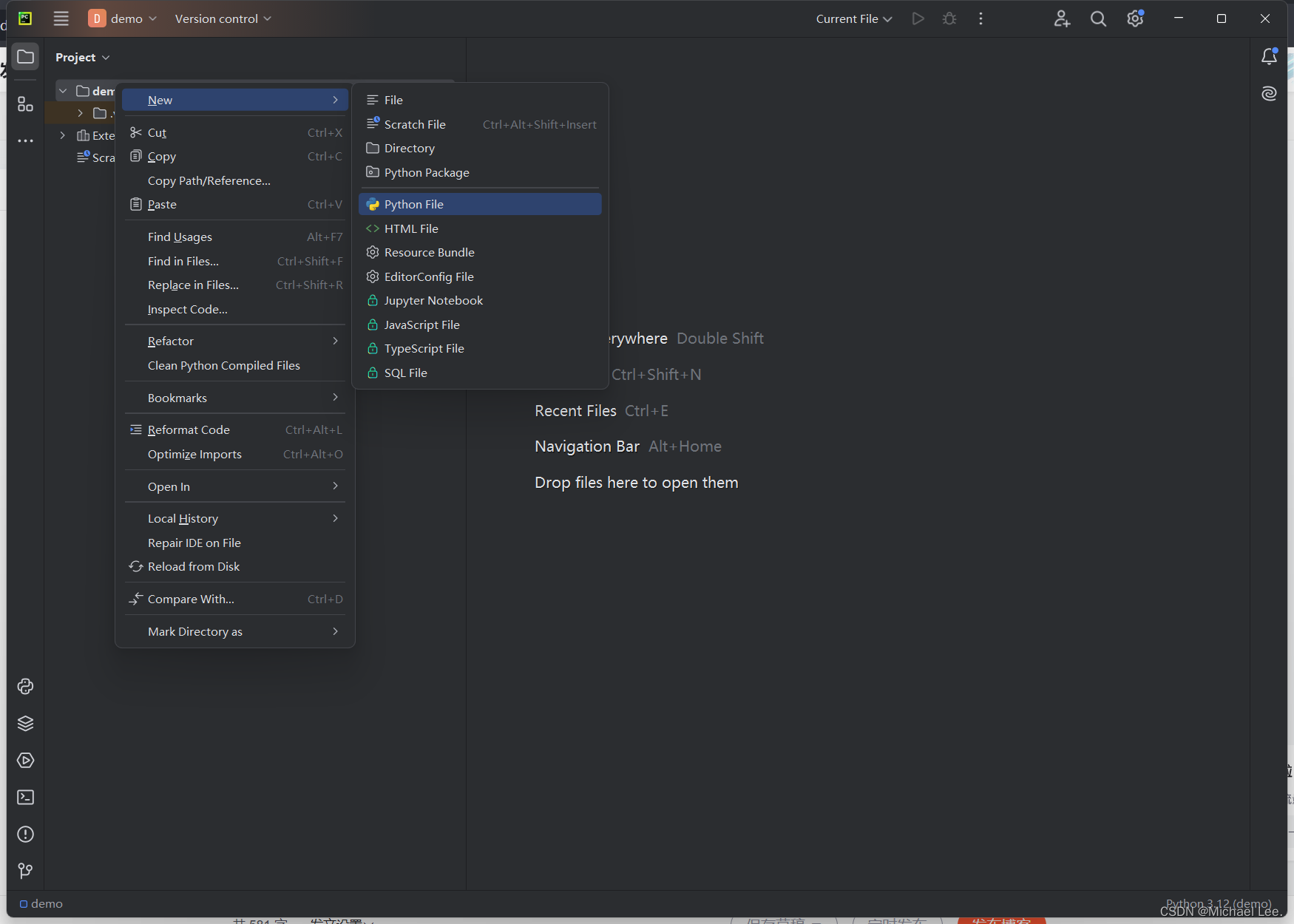
填入新建文件名(自定義),填寫完成后,雙擊Python file,即可完成創建。
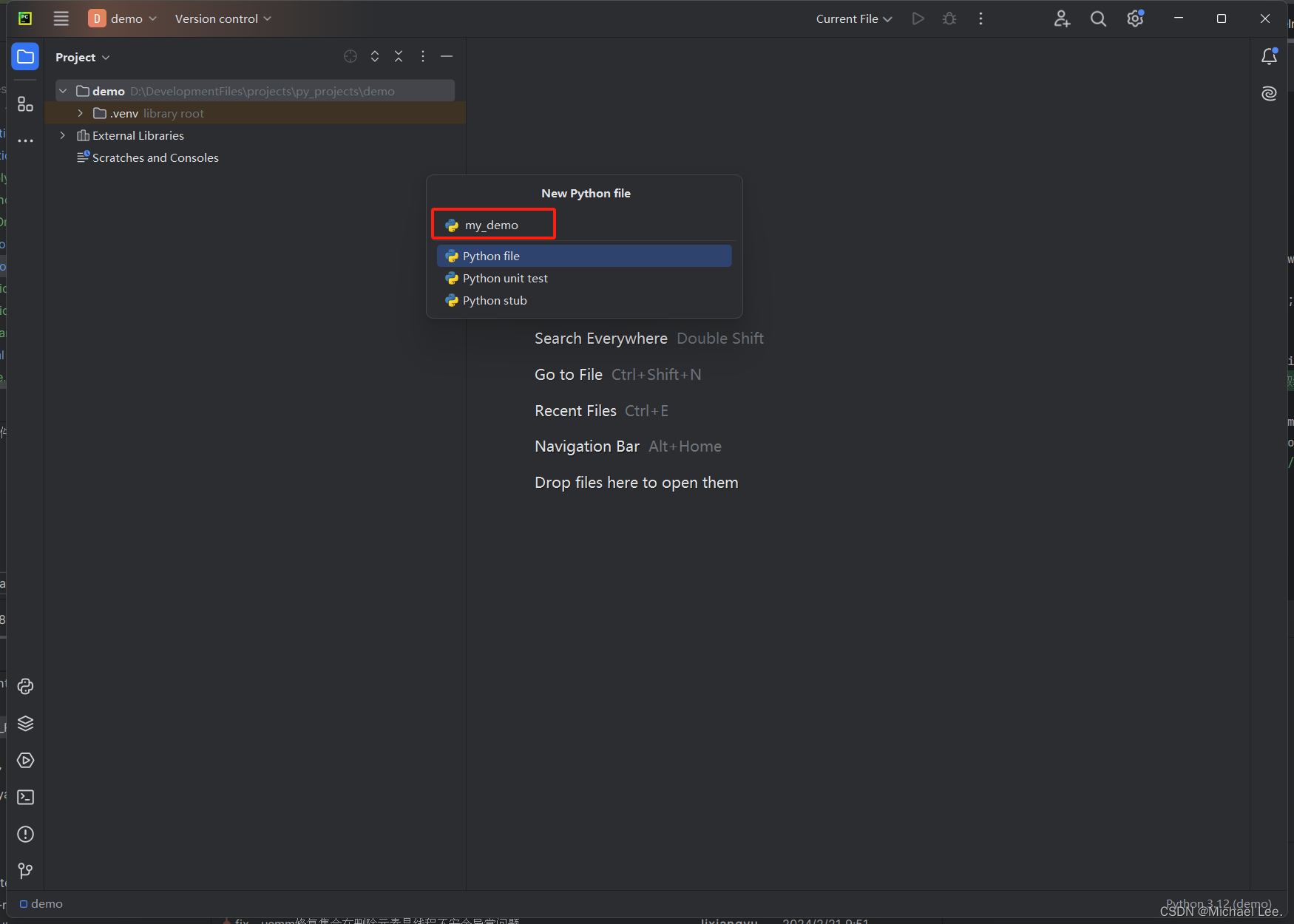
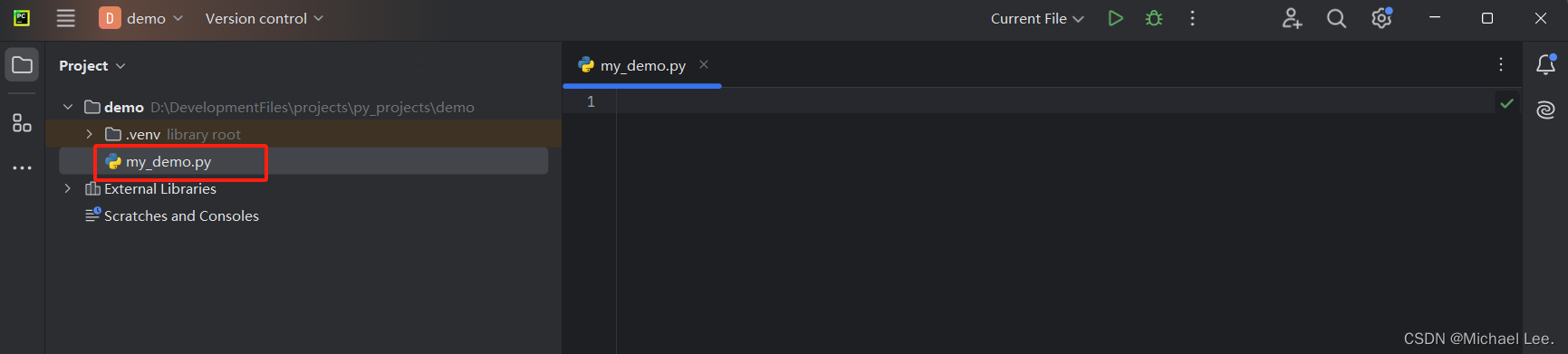
4 編寫 Hello World 并運行
沒錯又是它,編寫一行最簡單的代碼:打印"Hello World"。
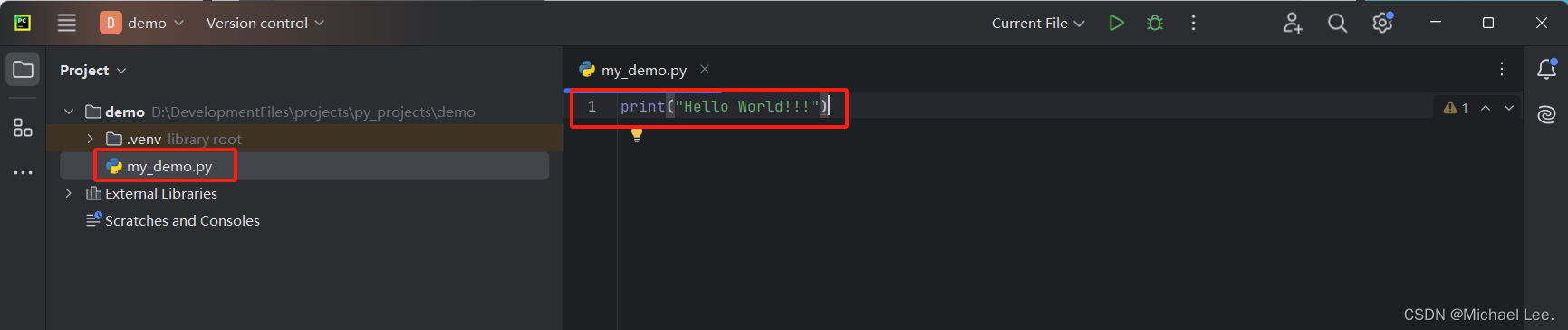
代碼執行,在空白區域,鼠標右擊選擇Run ‘my_demo’,即可執行此行代碼。
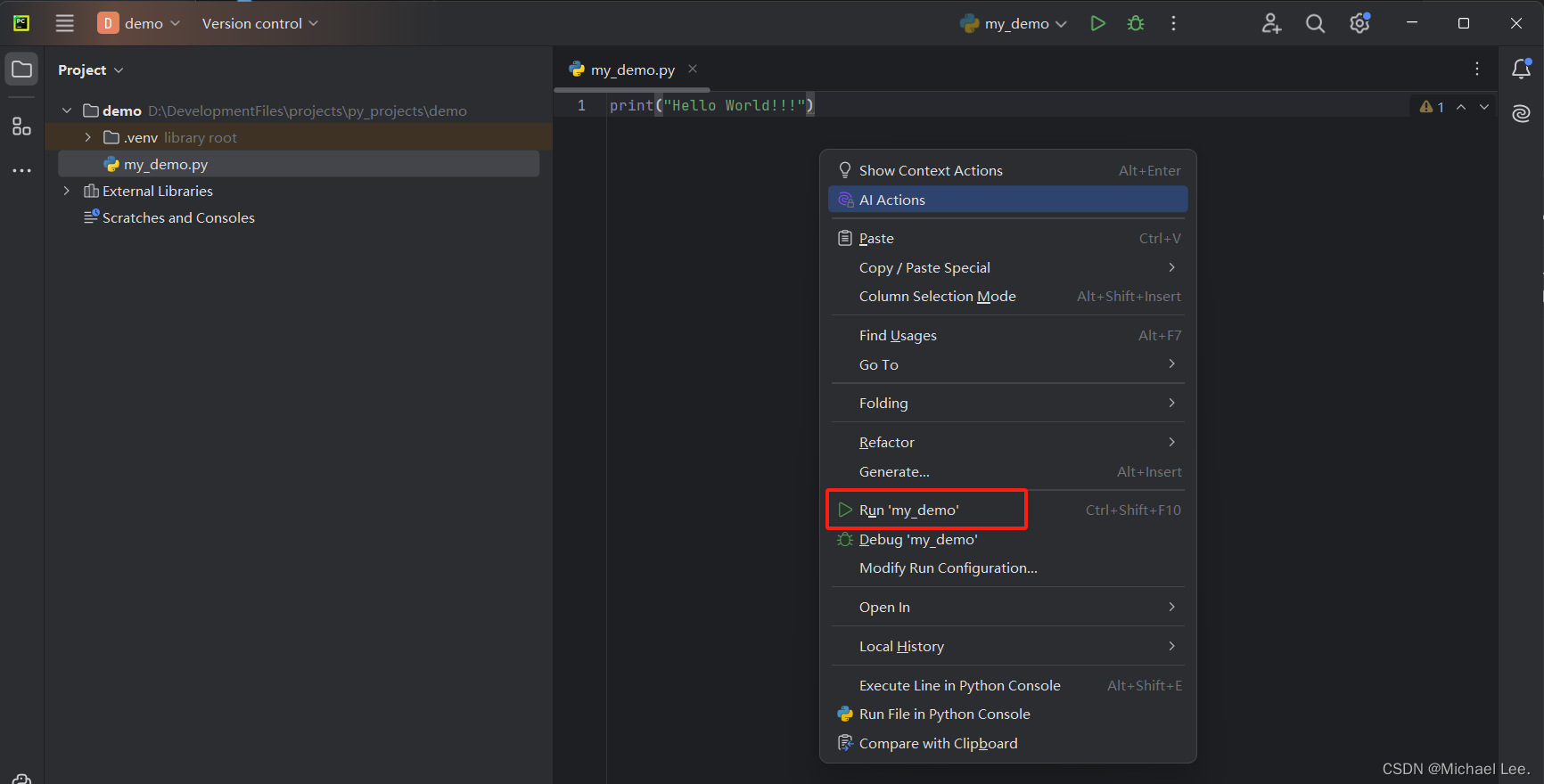
從控制臺可以看到執行結果,如下即成功運行我們第一個Python程序~
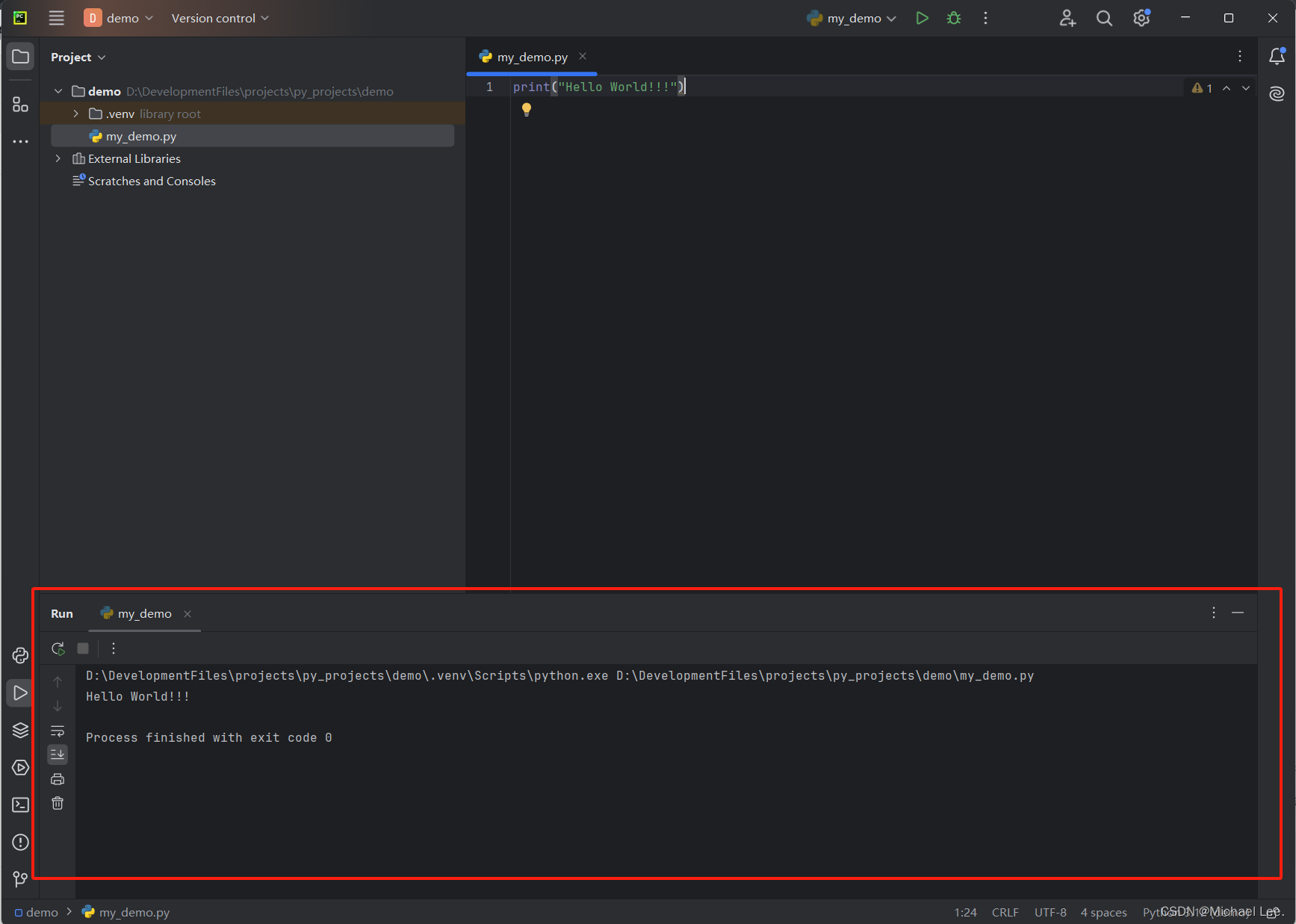
5 PyCharm界面簡介
從整體界面來看PyCharm分為?菜單欄區域 / 項目結構區域 / 代碼區域 / 運行信息區
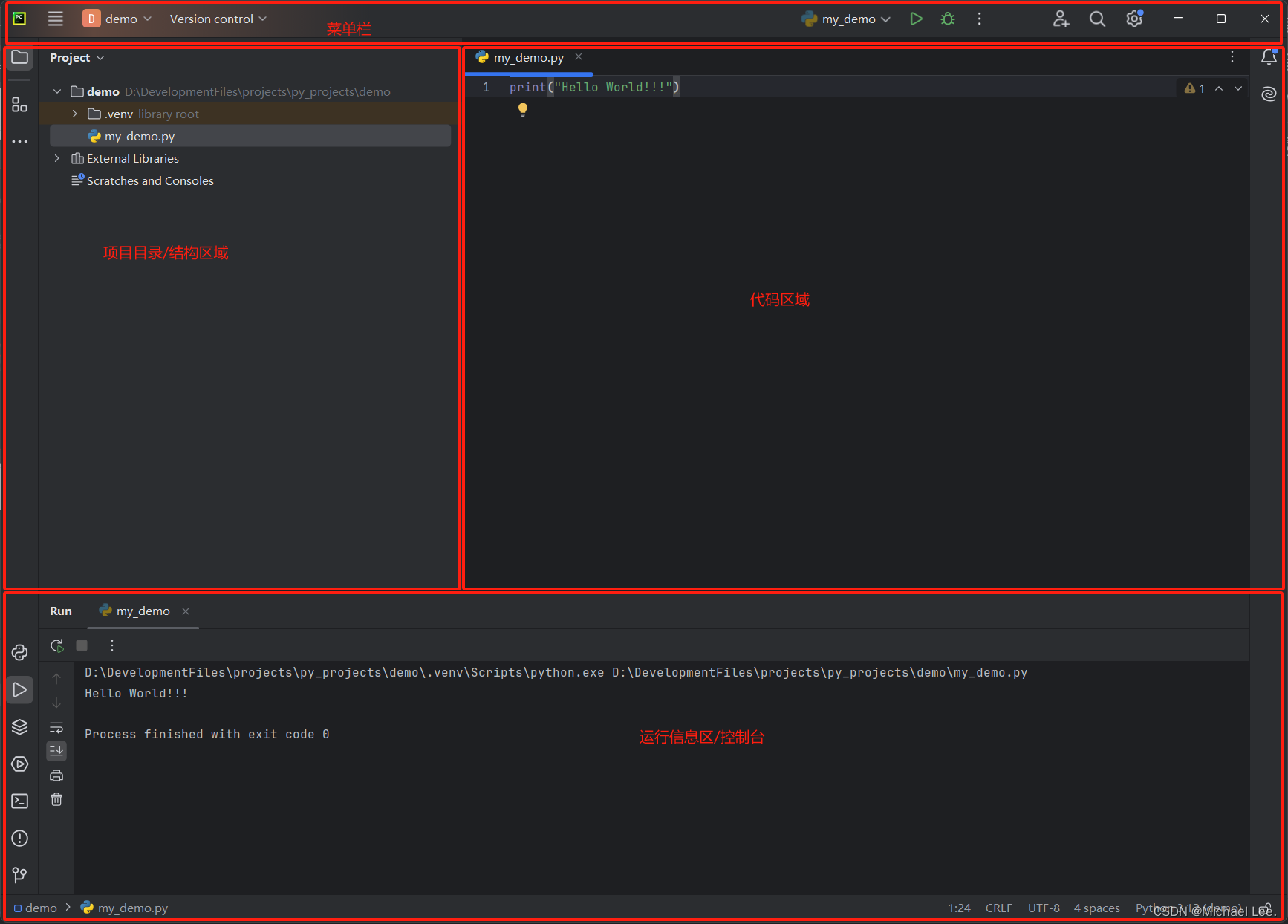
菜單欄區域?
展開菜單欄區域,包含多個菜單項,如文件(File)、編輯(Edit)、查看(View)、導航(Navigate)、代碼(Code)、重構(Refactor)、運行(Run)、工具(Tools)、VCS(版本控制系統)、窗口(Window)和幫助(Help)等,每個菜單項下都包含了一系列相關的功能和選項。

項目結構區域
通常位于界面的左側或右側(可根據個人喜好調整),展示當前項目的文件和文件夾結構,方便開發者進行文件管理和導航。
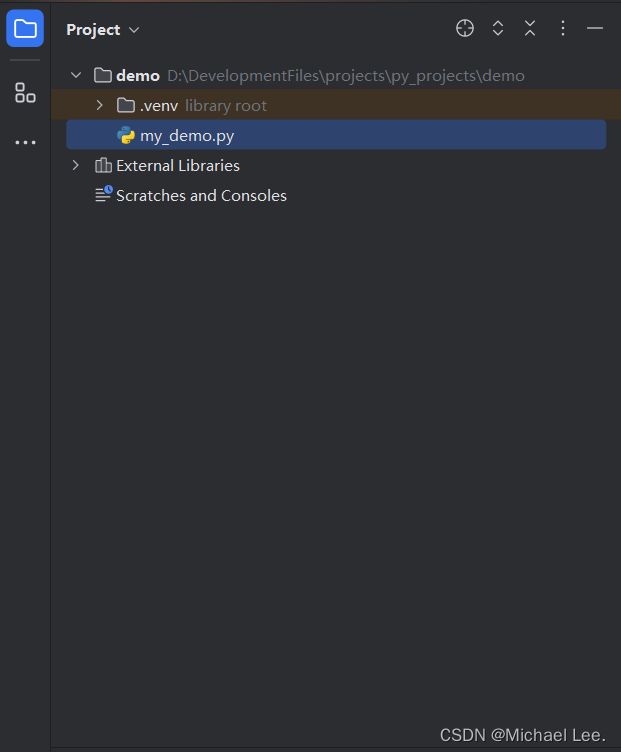
代碼區域
位于界面的主要部分,是編寫和編輯代碼的主要區域。PyCharm的代碼編輯區具有語法高亮、代碼自動完成、智能感知等功能,可以大大提高編程效率。
運行信息區
通常位于界面底部,用于在運行代碼時顯示輸出結果和錯誤信息等。當你運行一個Python腳本或測試時,所有的輸出內容(包括打印語句的結果、錯誤追蹤等)都會在這里顯示。這樣,你可以直觀地看到代碼的運行結果,從而判斷代碼是否正確執行,或者查找可能存在的錯誤。
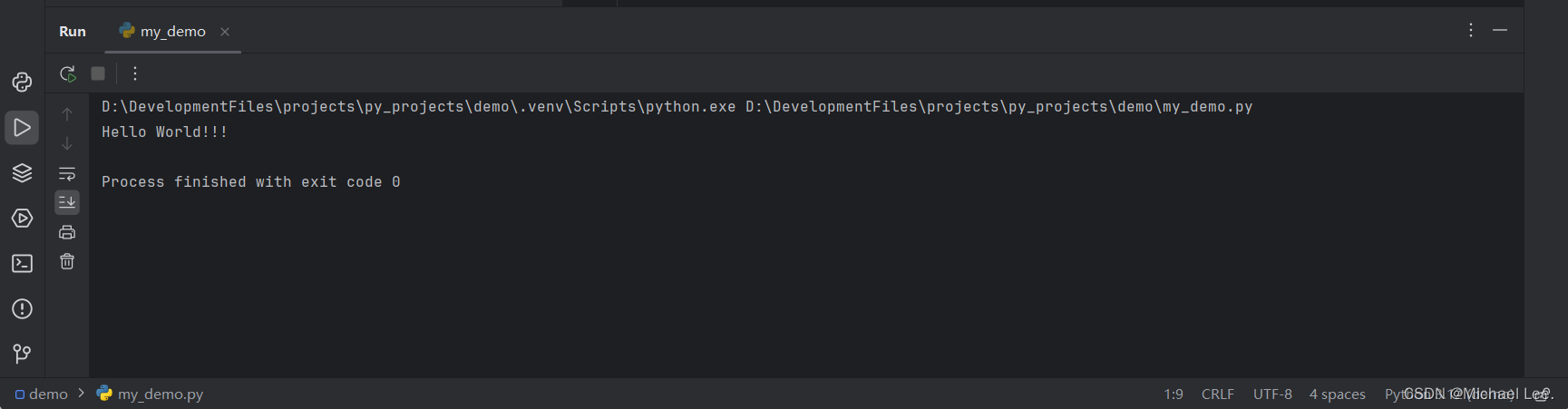
ps:博主也是個Python萌新,后續會持續更新Python學習內容,如感興趣跟著博主從零開始學習關注點一下吧~
有什么問題都可以評論區留言,看見都會回復的!!!
如果你覺得本篇文章對你有所幫助的,多多支持!!!
點贊收藏評論,抱拳了!!










)


: input delay約束和output delay約束)





